 |
| Figura 7.1 Pantalla inicial RSLogix500. |
Te mostraré el procedimiento para poder simular la lógica de tu PLC en el ordenador, para ello necesitarás el software RSLogix Emulate500, el RSLinx y por último el RSLogix500.
Nota: Puedes descargar el instalador del RSLinx 500 en la sección de descargas del blog y automáticamente se instalara el RSLinx y el RSLinx Emulate.
Primero configure el driver de RSLinx para poder establecer comunicación. En la ventana principal del RSLinx seleccione la siguiente ruta Communications > Configure Drivers para agregar un nuevo drive.
 |
| Figura 7.2 Pantalla principal RSLinx. |
En la parte superior de la ventana Configure Drivers seleccione SLC 500 (DH485) Emulator driver y pulse el botón Add New…, después elija un nombre para el controlador (en este ejemplo se dejo por defecto como EMU500-01) y pulse el botón OK.
 |
| Figura 7.3 Configure drivers - RSLinx. |
En la siguiente ventana como recomendación evite cambiar el numero de estación, después solo pulse el botón OK.
 |
| Figura 7.4 Configuración SCL-500 (DH485) Emulator Drive. |
Ahora , abra el RSLogix500 para crear el proyecto que se va a simular, puede elegir cualquier CPU no necesariamente tiene que ser alguna en especifica para que el simulador pueda funcionar.
 |
| Figura 7.5 Pantalla para crear un nuevo proyecto - RSLinx500. |
Ya creado el proyecto, programe la lógica que se desea (para este ejemplo solo se programo un segmento).
 |
| Figura 7.6 RSLogix500. |
Proceda a guardar el proyecto en la dirección que desee, en este caso se guardo en el escritorio para que se mas accesible ya que se necesitara el archivo para la simulación.
 |
| Figura 7.7 Guardar proyecto RSLogix500. |
Después abra el software RSLogix Emulate para abrir el proyecto que se guardo en el paso anterior.
 |
| Figura 7.8 Abrir proyecto - RSLogix Emulate. |
En la siguiente ventana que se muestra solo cambie de 0 a 1 en el numero de estación y pulse el botón OK para aceptar la configuración.
 |
| Figura 7.9 Configuración RSLogix Emulate. |
Si todo se ha realizado correctamente le mostrara la siguiente ventana, no olvide pulsar el botón RUN que se encuentra en la barra de herramientas para que el simulador ejecute la lógica que se le programo.
 |
| Figura 7.10 RSLogix Emulate en modo RUN. |
Para verificar que todo se ha realizado correctamente en el RSLinx debe aparecer la CPU que se eligió cuando se creo el proyecto (Micrologix 1000 para este ejemplo). El siguiente paso será poder establecer una conexión en linea en el RSLogix500 para visualizar el estado de la lógica.
 |
| Figura 7.11 RSLinx - Micrologix 1000 |
Regresando al RSLogix500 en la barra de menús seleccione Comms > Communicatios para elegir el driver con el que se desea establecer comunicación , seleccionamos EMU500-1 >> Micrologix 100 y después el botón Online.
 |
| Figura 7.12 Ventana Comunicaciones del RSLogix500. |
En la siguiente ventana puede observar el RSLogix en linea con el simulador.
 |
| Figura 7.13 RSLogix500 en linea. |
Si tiene alguna duda o comentario puede escribir en la sección de comentarios o mandarme un correo electrónico.













 Reviewed by E. Zagal
on
julio 30, 2021
Rating:
Reviewed by E. Zagal
on
julio 30, 2021
Rating:

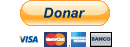



Funciona para win10?
ResponderEliminarDepende de la versión del RSLogix 500 que estes utilizando. Recomiendo la 12.
Eliminar